Změna pozadí
V okně úprav Vytvoření nebo otevření položek (Create or Open Items) můžete na jednotlivých stránkách měnit pozadí položek.
 Důležité
Důležité
- Tato funkce není dostupná, pokud používáte prémiový obsah.
- V závislosti na typu a motivu položky nemusí být tato funkce dostupná.
 Poznámka
Poznámka
- Postup přepnutí do okna úprav Vytvoření nebo otevření položek (Create or Open Items) naleznete v části „Okno úprav Vytvoření nebo otevření položek“.
- V následujících popisech je jako příklad použita úprava etikety disku (CD/DVD/BD). Obrazovky se mohou lišit v závislosti na tom, co vytváříte.
-
V oblasti miniatur stránek vyberte stránku, jejíž pozadí chcete změnit.
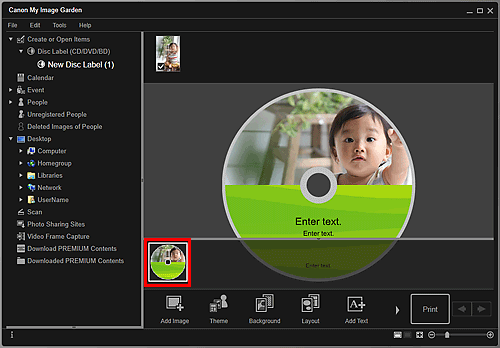
 Poznámka
Poznámka- Není-li oblast miniatur zobrazena, klepněte na panel nad tlačítky operací.
-
Klepněte na tlačítko Pozadí (Background).
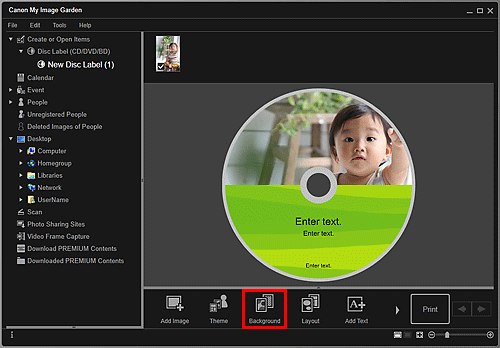
Zobrazí se dialogové okno Výběr pozadí (Select Background).
-
Vyberte typ pozadí.
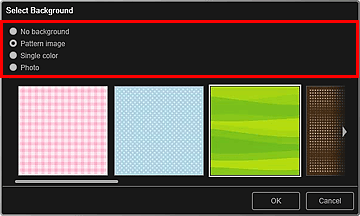
 Poznámka
Poznámka- V závislosti na typu položky a vybraném motivu se nezobrazí tlačítka Jednobarevné (Single color) a Fotografie (Photo).
-
Vyberte barvu pozadí nebo obraz.
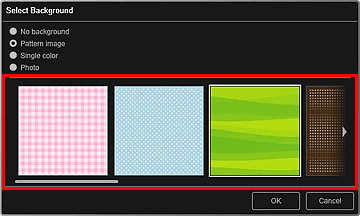
Přepínače zobrazení podle nastavení v oblasti výběru Typ pozadí.
Podrobnosti naleznete v tématu „Dialogové okno Výběr pozadí“.
-
Klepněte na tlačítko OK.
Pro vybranou stránku se nastaví vybrané pozadí.
Je-li v dialogovém okně Výběr pozadí vybrána možnost Fotografie (Photo), můžete na pozadí vložit obrázek přetažením z oblasti materiálů, obrázek uložený v počítači nebo naskenovaný obrázek.
Při vkládání pozadí se v pravé dolní části obrázku zobrazí panel nástrojů pro úpravu pozadí, pomocí kterého můžete upravit polohu, průhlednost a velikost obrázku pozadí.
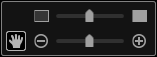
 (Nastavit polohu)
(Nastavit polohu)- Kurzor můžete přepínat mezi ikonou
 (Přesunout) a standardní. Přepněte kurzor na ikonu
(Přesunout) a standardní. Přepněte kurzor na ikonu  (Přesunout) a přetažením obrázku změňte jeho polohu. Přepnutím na standardní kurzor uzamknete polohu obrázku.
(Přesunout) a přetažením obrázku změňte jeho polohu. Přepnutím na standardní kurzor uzamknete polohu obrázku.  (Nastavit průhlednost)
(Nastavit průhlednost)- Přetažením jezdce můžete libovolně nastavit průhlednost obrázku. Průhlednost můžete také změnit klepnutím na tlačítka
 (Průhlednost: 0 %) nebo
(Průhlednost: 0 %) nebo  (Průhlednost: 100 %).
(Průhlednost: 100 %).  (Zmenšit/zvětšit)
(Zmenšit/zvětšit)- Přesunutím jezdce můžete libovolně měnit velikost zobrazení. Obraz lze minimalizovat nebo maximalizovat také klepnutím na tlačítko
 (Zmenšit) nebo
(Zmenšit) nebo  (Zvětšit).
(Zvětšit).
 Poznámka
Poznámka- V závislosti na velikosti zobrazení náhledu může být panel nástrojů pro úpravu pozadí skryt za oblastí miniatur stránek a nelze jej použít. V tomto případě jej skryjete klepnutím na panel v horní části oblasti miniatur stránek.
- Postup vložení obrázku na pozadí naleznete v tématu „Vkládání obrázků“.

